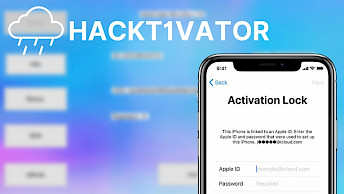Cómo bloquear las actualizaciones OTA MacBook T2 en iBridgeOS 9.1 (macOS Sequoia)
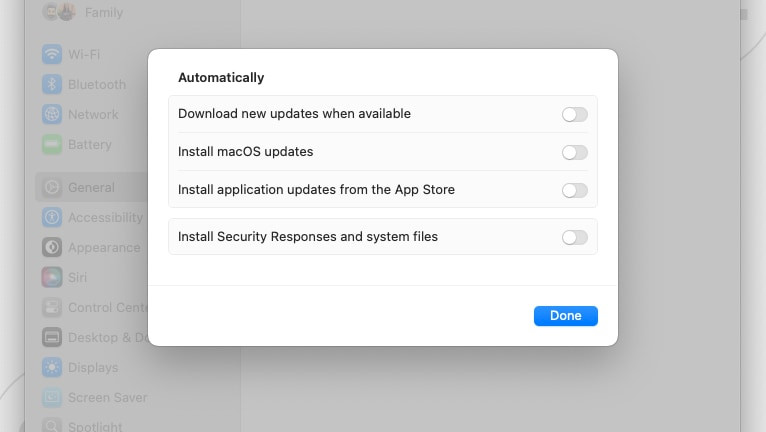
Apple ha parcheado el servicio de omisión de iCloud para MacBook T2 en iBridgeOS 9.2 con macOS Sequoia 15.2, lo que lo hace incompatible con cualquier herramienta o servicio de omisión. Recomendamos encarecidamente no actualizar a esta versión.
Si tu Mac ya está actualizado, puedes actualizar a iBridgeOS 9.1 con Apple Configurator. Una vez actualizado, puedes usar las herramientas existentes para omitir iCloud. Si tu dispositivo ya está omitido, es mejor mantener la versión anterior. Evita restaurar, restablecer o actualizar tu Mac, ya que esto podría eliminar la omisión.
Para evitar actualizaciones no deseadas, desactive siempre las actualizaciones automáticas en la configuración de Mac o utilice un bloqueador OTA.
Método 1. Cómo bloquear las actualizaciones de macOS Sequoia
macOS Sequoia facilita la desactivación de las descargas e instalaciones automáticas de actualizaciones. Con solo unos clics, puedes impedir que las actualizaciones de macOS, las actualizaciones de aplicaciones del App Store, las respuestas de seguridad y las actualizaciones de archivos del sistema se descarguen automáticamente. Aquí te explicamos cómo bloquear todas las actualizaciones de macOS Sequoia.
Paso 1. Abra → Configuración del sistema → General → Actualización de software.
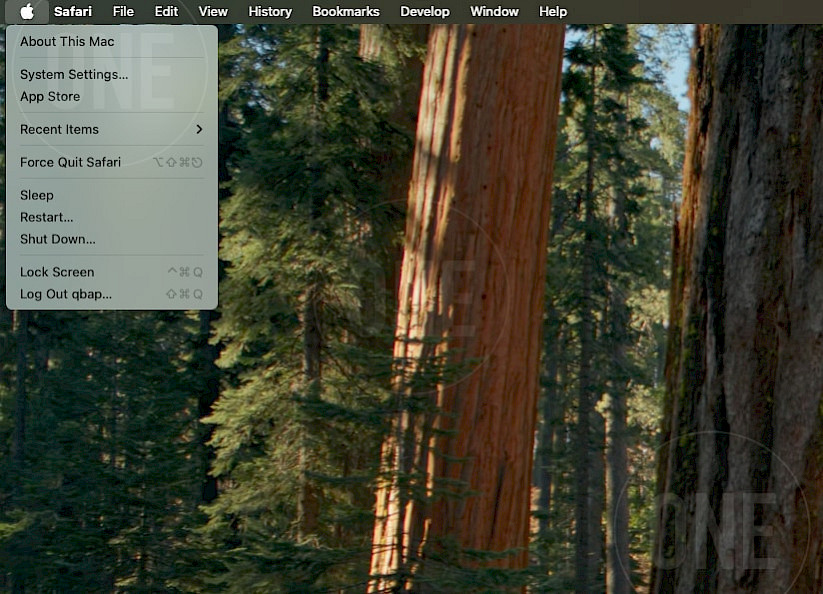
Paso 2. Haga clic en el ícono (i) para revelar todas las opciones disponibles.
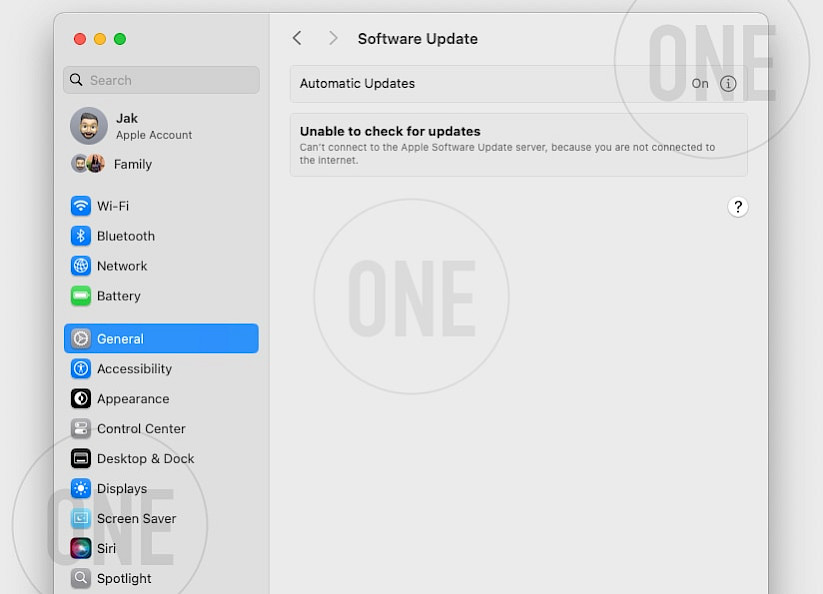
Paso 3. Desmarque todas las casillas para detener la descarga e instalación de nuevas actualizaciones, respuestas de seguridad y archivos del sistema. Si se le solicita, ingrese su contraseña para confirmar y aplicar los cambios.
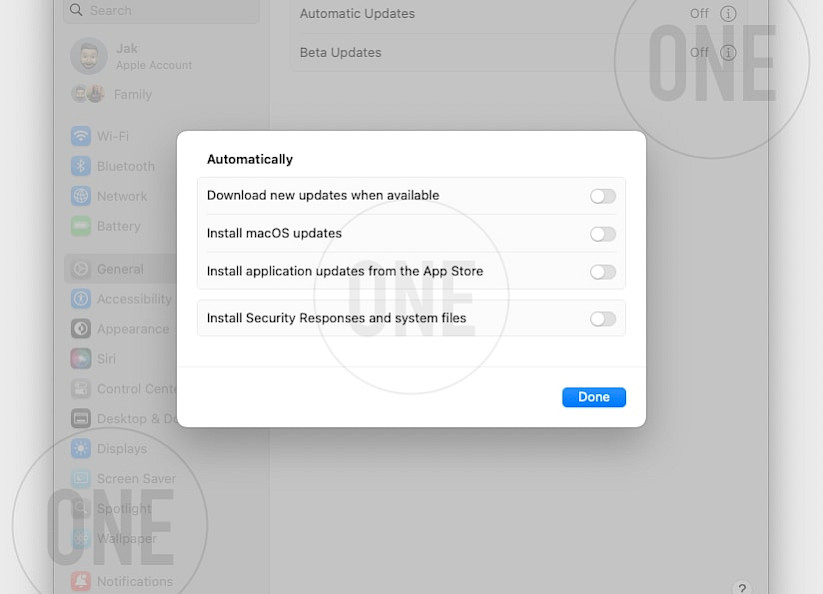
Método 2. Bloquear las actualizaciones OTA desde la terminal
También puedes bloquear las actualizaciones OTA en macOS Sequoia usando la aplicación Terminal y algunos comandos. Para bloquear las actualizaciones del sistema en macOS mediante la línea de comandos, puedes usar varios métodos:
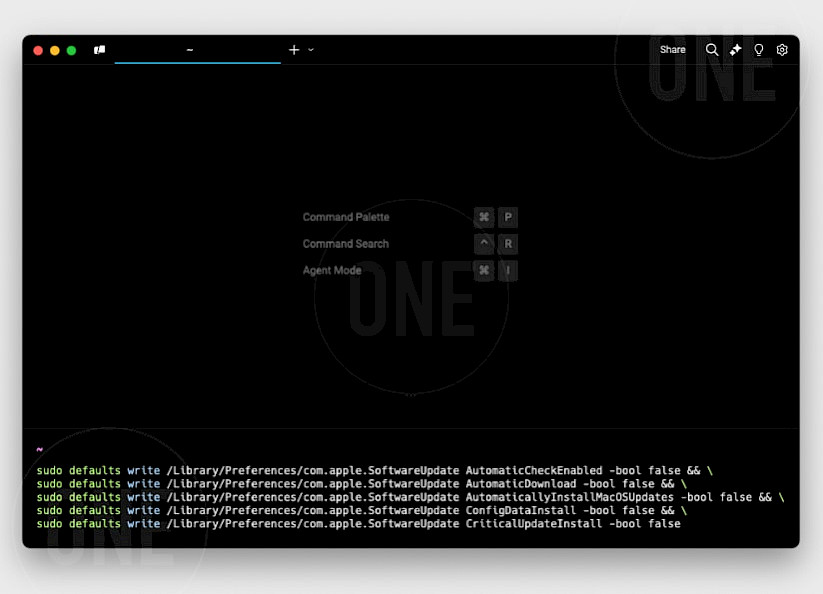
Paso 1. Desactivar la descarga e instalación automática de actualizaciones:
sudo defaults write /Library/Preferences/com.apple.SoftwareUpdate AutomaticDownload -bool false sudo defaults write /Library/Preferences/com.apple.SoftwareUpdate AutomaticallyInstallMacOSUpdates -bool falsePaso 2. Desactivar la búsqueda automática de actualizaciones:
sudo defaults write /Library/Preferences/com.apple.SoftwareUpdate AutomaticCheckEnabled -bool falsePaso 3. También puedes configurar la instalación de actualizaciones específicamente:
- Deshabilitar la instalación automática de archivos de datos de configuración:
sudo defaults write /Library/Preferences/com.apple.SoftwareUpdate ConfigDataInstall -bool false- Deshabilitar la instalación automática de actualizaciones críticas:
sudo defaults write /Library/Preferences/com.apple.SoftwareUpdate CriticalUpdateInstall -bool falseAquí hay un comando que combina todas estas configuraciones para deshabilitar completamente las actualizaciones automáticas:
sudo defaults write /Library/Preferences/com.apple.SoftwareUpdate AutomaticCheckEnabled -bool false && \ sudo defaults write /Library/Preferences/com.apple.SoftwareUpdate AutomaticDownload -bool false && \ sudo defaults write /Library/Preferences/com.apple.SoftwareUpdate AutomaticallyInstallMacOSUpdates -bool false && \ sudo defaults write /Library/Preferences/com.apple.SoftwareUpdate ConfigDataInstall -bool false && \ sudo defaults write /Library/Preferences/com.apple.SoftwareUpdate CriticalUpdateInstall -bool falseMétodo 3. Cómo deshabilitar OTA T2
Si ninguno de los métodos mencionados te funciona, existe otra opción con herramientas especializadas como AldazOTA o CodeBreakerT2_OTA. Estas herramientas ofrecen la misma funcionalidad para deshabilitar las actualizaciones de macOS, pero simplifican el proceso al ejecutar una sola herramienta de línea de comandos. A continuación, te explicamos cómo descargarlas y usarlas:
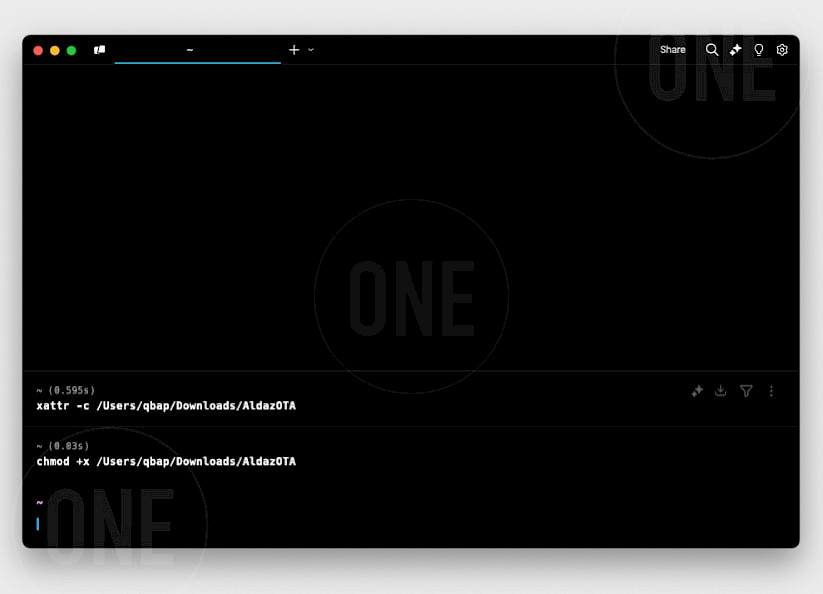
Paso 1. Descargue AldazOTA o CodeBreakerT2_OTA para deshabilitar las actualizaciones OTA en T2.
Paso 2. Abra la aplicación Terminal y ejecute los siguientes comandos para eliminar todos los atributos extendidos de un archivo o directorio en macOS Sequoia y use chmod para hacer que el archivo sea ejecutable.
xattr -c /Users/qbap/Downloads/AldazOTA chmod +x /Users/qbap/Downloads/AldazOTAPaso 3. Inicie la aplicación usando sudo e ingrese la contraseña del sistema cuando se le solicite para confirmar.
sudo /Users/qbap/Downloads/AldazOTAConclusión
Independientemente del método que utilice para bloquear las actualizaciones OTA, el proceso para bloquear las actualizaciones de macOS Sequoia en una MacBook T2 con iBridgeOS 9.2 es simple y directo.
Bloquear la actualización de macOS Sequoia 15.2 es crucial si usas los servicios de omisión de iCloud de la MacBook T2 en iBridgeOS 9.2. Actualmente, no existen soluciones que permitan ejecutar estos exploits en macOS 15.2.
Generalmente no se recomienda deshabilitar las actualizaciones en tu dispositivo macOS, ya que suelen incluir parches de seguridad importantes, correcciones de errores y mejoras de rendimiento. Si omites las actualizaciones, podrías dejar tu sistema vulnerable a nuevas amenazas de seguridad, malware o exploits que podrían corregirse en versiones posteriores.
FAQ
Bloquear las actualizaciones en tu MacBook T2, que ejecuta iBridgeOS, es crucial si quieres seguir usando el servicio de omisión de iCloud. Si no bloqueas estas actualizaciones, macOS Sequoia 15.2 instalará y desactivará automáticamente este servicio, lo que te quitará la función de omisión.
Para comprobar tu versión de macOS, simplemente haz clic en el logotipo de Apple en la esquina superior izquierda de la pantalla y selecciona Acerca de esta Mac. Si muestra macOS Sequoia 15.2 o una versión posterior, deberá seguir los pasos para bloquear las actualizaciones.
Por supuesto, puede deshacer el bloqueo con comandos de la Terminal o software de terceros para reanudar las actualizaciones automáticas. Sin embargo, recuerde que actualizar a macOS Sequoia revocará su capacidad para omitir iCloud.
Bloquear las actualizaciones mantiene activa la omisión de iCloud, pero tiene sus inconvenientes. Se perderá actualizaciones de seguridad importantes y correcciones de errores, lo que podría exponer su Mac a vulnerabilidades. Evalúe las ventajas de mantener la omisión frente a los posibles riesgos de seguridad.